
在 Mac 的「備忘錄」中錄製並轉寫音訊
直接在備忘錄中錄製並轉寫音訊,並將錄音以及相關備註、清單和文件保留在備忘錄內文中。 你甚至可以在錄製時編輯備忘錄,讓你總是可以記下重要內容。
附註:如使用 iCloud 備忘錄,你可使用此指南描述的所有「備忘錄」功能。 如使用其他供應商提供的帳户,部份功能將無法使用。

錄製語音
你可以在備忘錄內錄音、暫停並繼續錄製。
在 Mac 上前往「備忘錄」App
 。
。開啟備忘錄,或按一下
 製作新的備忘錄。
製作新的備忘錄。按一下工具列中的
 。
。準備好錄製時,在音訊詳細資料部份按一下
 。
。執行下列操作︰
暫停錄製: 按一下
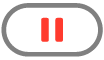 以暫停錄音。
以暫停錄音。繼續錄製: 按一下
 以繼續錄製。
以繼續錄製。
當你結束錄製時,按一下
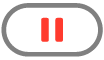 。
。你可以選擇按一下粗體標題並輸入你的錄音名稱,然後按下 Return。
按一下「完成」。
在你操作時自動儲存變更。
播放錄音
在 Mac 上前往「備忘錄」App
 。
。按一下備忘錄內文錄音中的
 。
。在播放錄音時,執行下列任何操作:
暫停和繼續: 按一下
 以暫停。 按一下
以暫停。 按一下  以繼續播放。
以繼續播放。向後或向前跳過: 按一下
 返回或
返回或  向前跳(增量為 15 秒)。
向前跳(增量為 15 秒)。
對錄音作出更改
製作錄音後,你可以進行更改,例如在錄音最後加入內容或更改標題。
在 Mac 上前往「備忘錄」App
 。
。按兩下錄音來開啟音訊詳細資料部份。
請執行以下其中一項操作:
加入到錄音: 前往錄音結尾,然後按一下
 。
。更改錄音標題: 按一下
 ,然後按一下「重新命名」。 輸入新名稱,然後按下 Return。
,然後按一下「重新命名」。 輸入新名稱,然後按下 Return。
當你結束進行更改時,按一下「完成」。
變更會自動儲存至你的備忘錄。
轉寫音訊
你可以檢視、搜尋和複製即時音訊轉寫記錄。
附註:在配備 M1 或較新晶片的 Mac 電腦上,裝置語言設定為英文、西班牙文、葡萄牙文、意大利文、法文、德文、日文、韓文、簡體中文和繁體中文時可以使用音訊轉寫記錄。
在 Mac 上前往「備忘錄」App
 。
。按兩下錄音來開啟音訊詳細資料部份,然後執行以下任何操作:
查看轉寫記錄: 按一下
 。
。搜尋轉寫記錄: 按一下
 ,然後按一下「在轉寫記錄尋找」。
,然後按一下「在轉寫記錄尋找」。複製轉寫記錄: 按一下
 ,然後按一下「複製轉寫記錄」。 如要在備忘錄中貼上轉寫記錄,按一下備忘錄內文,然後按下 Command + V。
,然後按一下「複製轉寫記錄」。 如要在備忘錄中貼上轉寫記錄,按一下備忘錄內文,然後按下 Command + V。
儲存、共享或刪除錄音
將錄音儲存至「文件」資料夾,或與其他人共享。
在 Mac 上前往「備忘錄」App
 。
。按兩下錄音來開啟音訊詳細資料部份,按一下
 ,然後執行以下任何操作:
,然後執行以下任何操作:共享錄音: 按一下「共享音訊」,然後選擇選項。
儲存錄音: 按一下「儲存附件」,選擇你要儲存錄音的位置,輸入標題(如尚未輸入),然後按一下「儲存」。
刪除錄音: 按一下「刪除」。